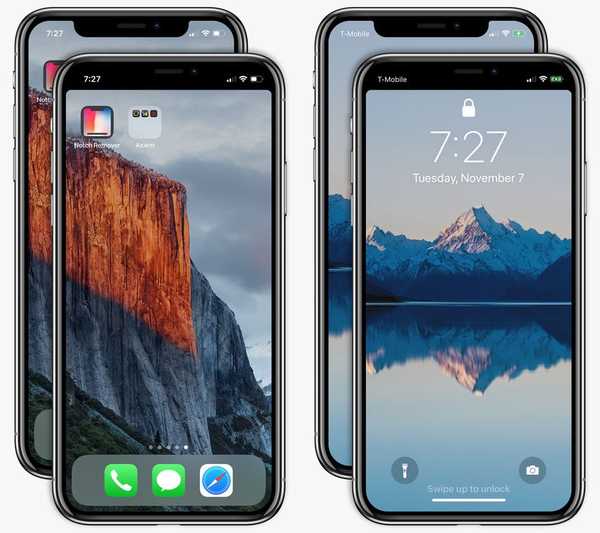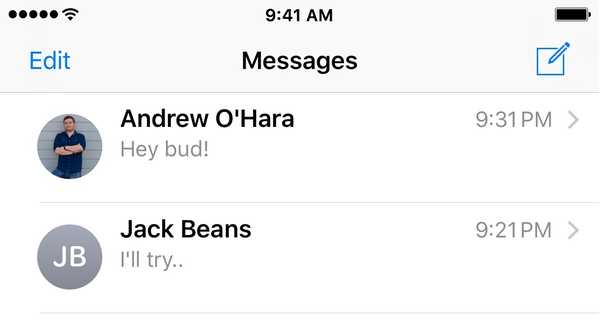Si tiene algunos archivos de alto secreto en su Mac que desea ocultar del Finder, no hay cambio ni configuración. Sin embargo, hay un comando de Terminal que puede usar que le permite ocultar archivos o carpetas.
Una vez que los oculta, no se mostrarán en Finder, pero aún puede acceder a ellos utilizando su ruta directa. Esto mantiene esos artículos que desea escondidos de la vista simple, agradables y seguros.
Sigue este tutorial para ocultar archivos o carpetas en tu Mac.
Cómo ocultar archivos o carpetas con Terminal
Haga estallar la Terminal usando el método que sea más fácil para usted. También querrá navegar a la ubicación del archivo o carpeta que desea ocultar. Con ambos en su pantalla, ingrese el siguiente comando en la Terminal pero aún no presione su tecla Retorno.
banderas ocultas
Asegúrese de incluir un espacio después de "oculto".

Luego, arrastre el archivo o la carpeta desde su ubicación hasta el final del comando en la ventana Terminal. Ahora puedes golpear tu Regreso llave.

Es posible que deba volver a abrir Finder para ver el archivo o la carpeta desaparecer de la vista.
Mostrar archivos o carpetas
Si desea revertir la ocultación de ese archivo o carpeta más adelante, esto también es tan simple como un comando de Terminal. Abra la Terminal e ingrese el siguiente comando con un espacio en ese extremo, pero no presione Volver.
chflags nohidden
Arrastre el archivo o carpeta al final del comando en la ventana Terminal y luego presione Regreso.

Su archivo o carpeta secreta ahora estará visible en Finder una vez más.
Si está interesado en poder ver los archivos o carpetas que ha ocultado en Mac, consulte nuestro tutorial para mostrar esos elementos ocultos.

Envolviendolo
Hay ocasiones en que tiene archivos o carpetas en su computadora que desea asegurarse de que nadie más vea por error. Y con un simple comando de Terminal, puede hacer que suceda rápidamente.
¿Es esto algo que puedes ver usando en el camino? Si es así, háganos saber!